وجود عناوين بريد إلكتروني تابعة لدومين متجرك يضفي على علامتك التجارية المزيد من التناسق والثقة، ويساعد العملاء على تذكر اسم شركتك وعنوان الموقع، بالإضافة لتعزيز هويتها مع كل بريد تقوم بإرساله، كما أنه يحفز عملاءك على قراءة رسائلك.
ما المقصود بعناوين بريد إلكتروني مرتبطة بدومين المتجر؟
على فرض أن دومين متجري هو: Mydomainname.com
فإنني أستطيع إنشاء عناوين بريد إلكتروني متنوعة مثل:
- بريد إلكتروني للاستفسارات العامة info@Mydomainname.com
- بريد إلكتروني للمبيعات sales@Mydomainname.com
- بريد إلكتروني لكل مستخدم/موظف username@Mydomainname.com
إنشاء عناوين بريد إلكتروني مرتبطة بدومين المتجر
يتم ذلك بإحدى طريقتين:
1. تطبيقات البريد الإلكتروني على متجر سلة
2. الربط مع خدمات البريد الخارجية
الطريقة الأولى: تطبيقات البريد الإلكتروني على متجر سلة
توفر سلة العديد من تطبيقات البريد الإلكتروني في متجر تطبيقات سلة، منها:
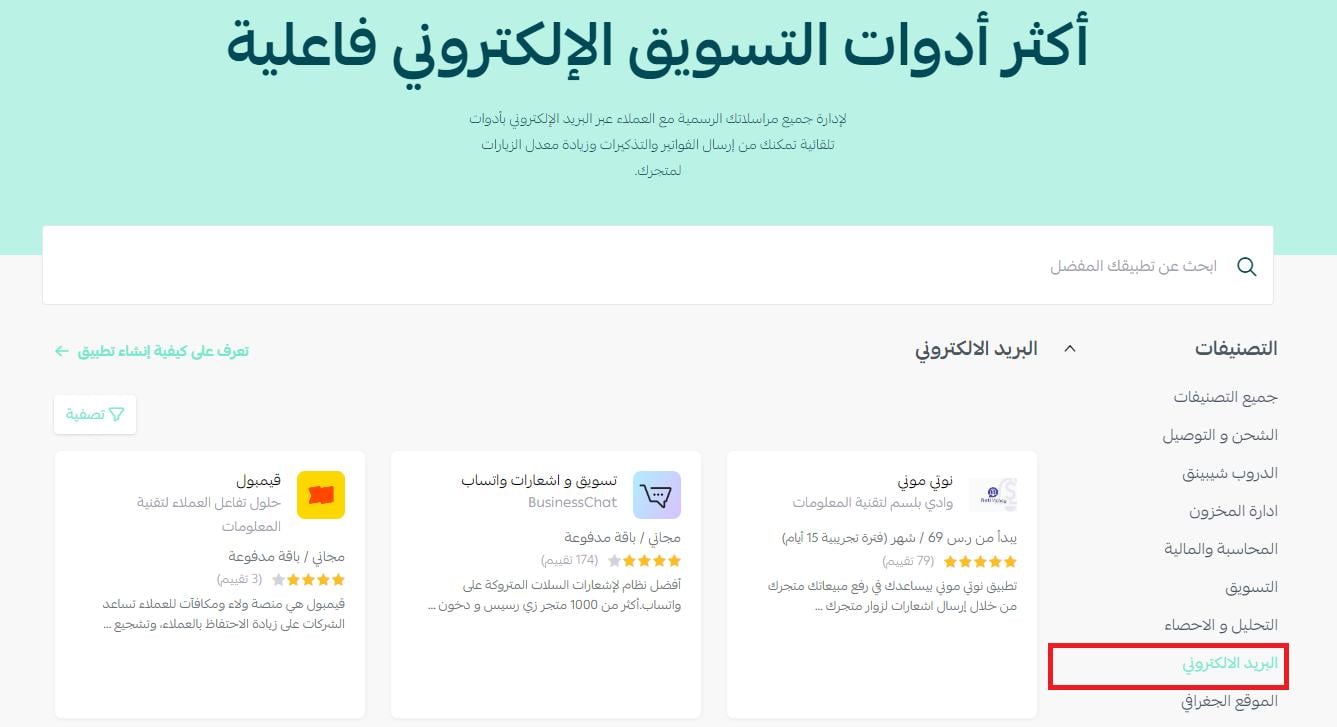
لمزيد من التفاصيل حول:
- إنشاء بريد عمل عن طريق زوهو Zoho
- الربط مع خدمة البريد Mailchimp
- الربط مع بريد ياهو Yahoo Mail
بعد الربط بشكل سليم، يمكنك إنشاء عناوين بريد إلكتروني متعددة.
على سبيل المثال: سنشرح فيما يلي إنشاء عناوين على بريد زوهو:
1. من الصفحة الرئيسية لبريدك على زوهو، اضغط (User Details) من لوحة التحكم، ثم اضغط (Add User).
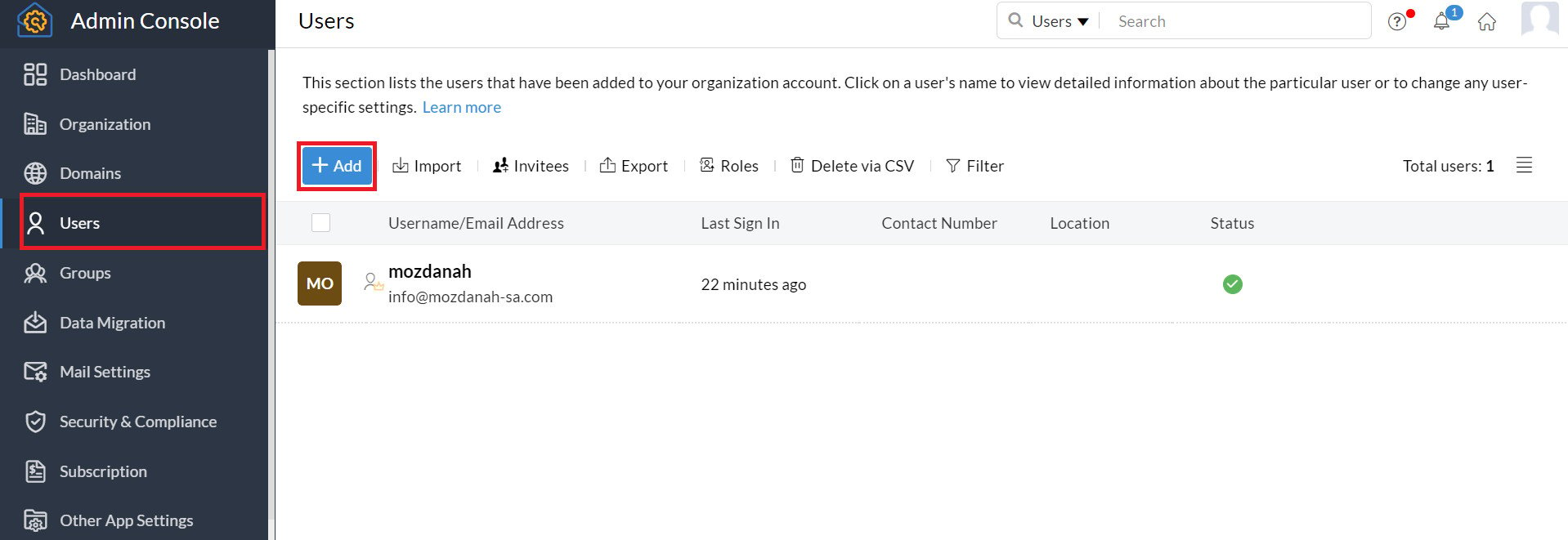
2. أدخل معلومات عنوان البريد الجديد (الاسم الأول والأخير، المستخدم، كلمة السر وتأكيدها)، ثم اضغط على موافق (Add).
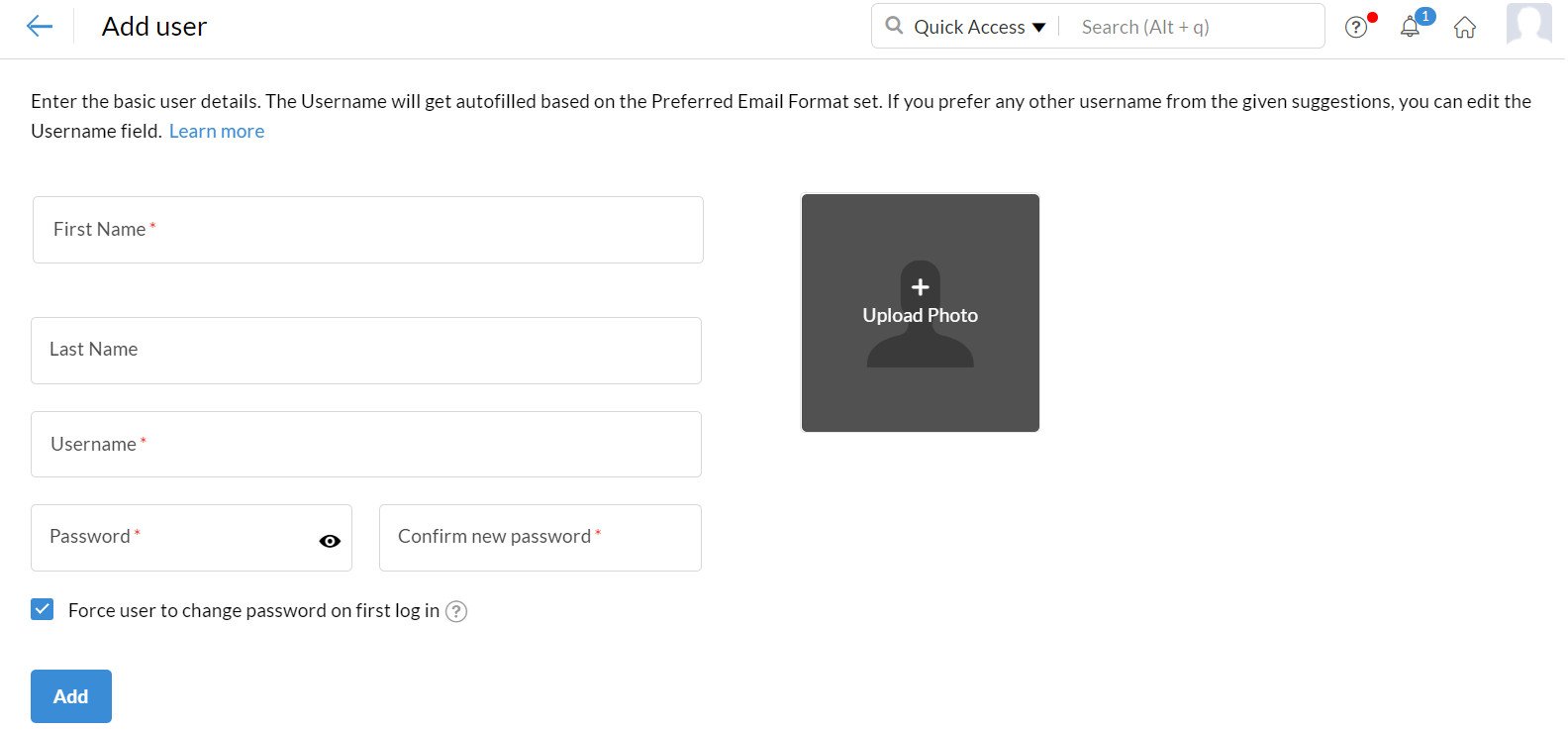
وبذلك، يكون عنوان البريد الإلكتروني الجديد جاهزاً للاستخدام وسيكون فيه مساحة تخزينية بقدر 5GB.
الطريقة الثانية: الربط مع خدمات البريد الخارجية
تقدم العديد من شركات استضافة الويب الكبرى (مثل: GoDaddy, Bluehost) حسابات بريد إلكتروني مجانية لعملائها.
خطوات الربط مع هذه الشركات تكون على مرحلتين، وهما:
المرحلة الأولى: التواصل مع مزود الدومين وطلب بيانات ربط الإيميل بالدومين باستخدام الـ DNS.
وتكون هذه بالبيانات بأحد الأشكال التالية:
TXT: تُضيفه من خلال إعدادات دومين متجرك.
MX: تُضيفه من خلال إعدادات دومين متجرك.
SRV: تُضيفه من خلال إعدادات دومين متجرك.
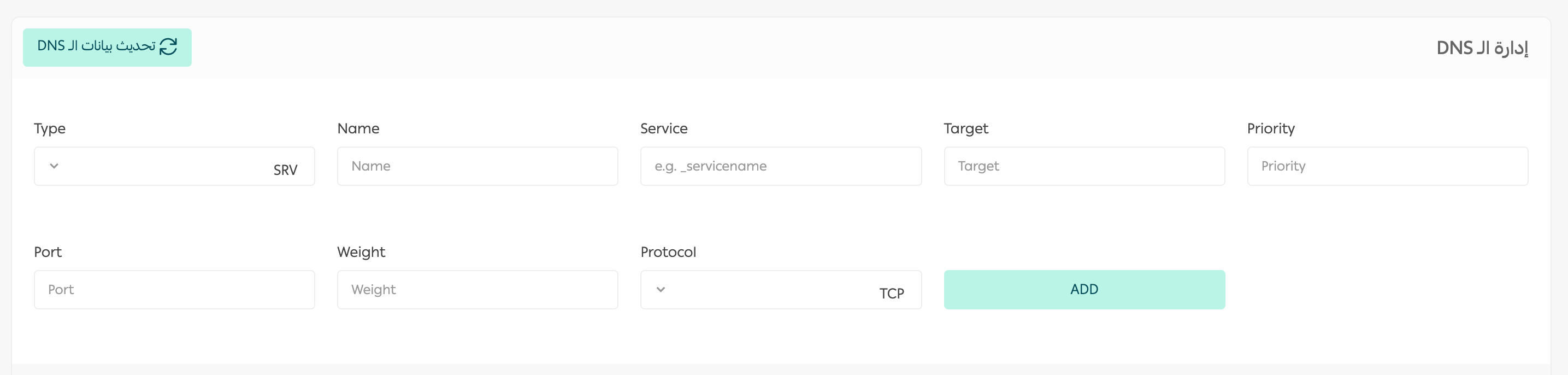
المرحلة الثانية. إضافة بيانات الـ DNS إلى إعدادات دومين متجرك:
1. من القائمة الجانبية للوحة التحكم، اضغط (إعدادات المتجر).

2. من صفحة إعدادات المتجر، اضغط (اعدادات الدومين).
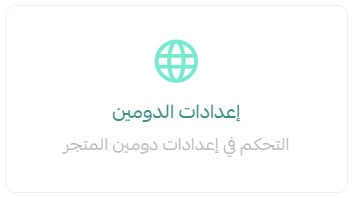
3. أدخل بيانات الـ DNS حسب نوع السجل (TXT,MX):
- إدخال بيانات سجل TXT:

Type: اختر شكل الملكية TXT
Name: نضع (@) فقط.
Content: ألصق السجل TXT المنسوخ من سجل DNS.
اضغط أضف (ADD).
- إدخال بيانات سجل MX:

Type: اختر شكل الملكية MX
Name: نضع (@) فقط.
Mail server: الصق السجل MX الذي نسخته من سجل الـ DNS.
Priority: الصق الرقم من سجل الـ DNS.
اضغط أضف (ADD).
كرر هذه الخطوات لجميع سجلات الـ DNS التي زودك بها مزود الخدمة (استخدمنا في مثالنا السابق Bluehost واحتجنا فيه إلى تكرار العملية لمرتين).
خطوات إنشاء حسابات بريد إلكتروني لاسم مجالك/الدومين باستخدام Bluehost:
1. سجّل الدخول إلى لوحة Bluehost، ثم انتقل إلى علامة التبويب خيارات متقدمة (Advanced) من الشريط الجانبي الرئيس.
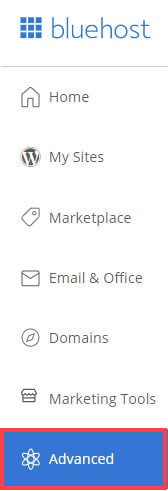
2. ضمن قسم (Email Accounts)، اضغط (create an email account).
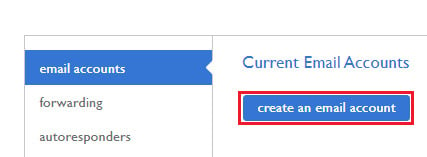
3. أدخل بيانات المستخدم ثم اضغط إنشاء (Create).
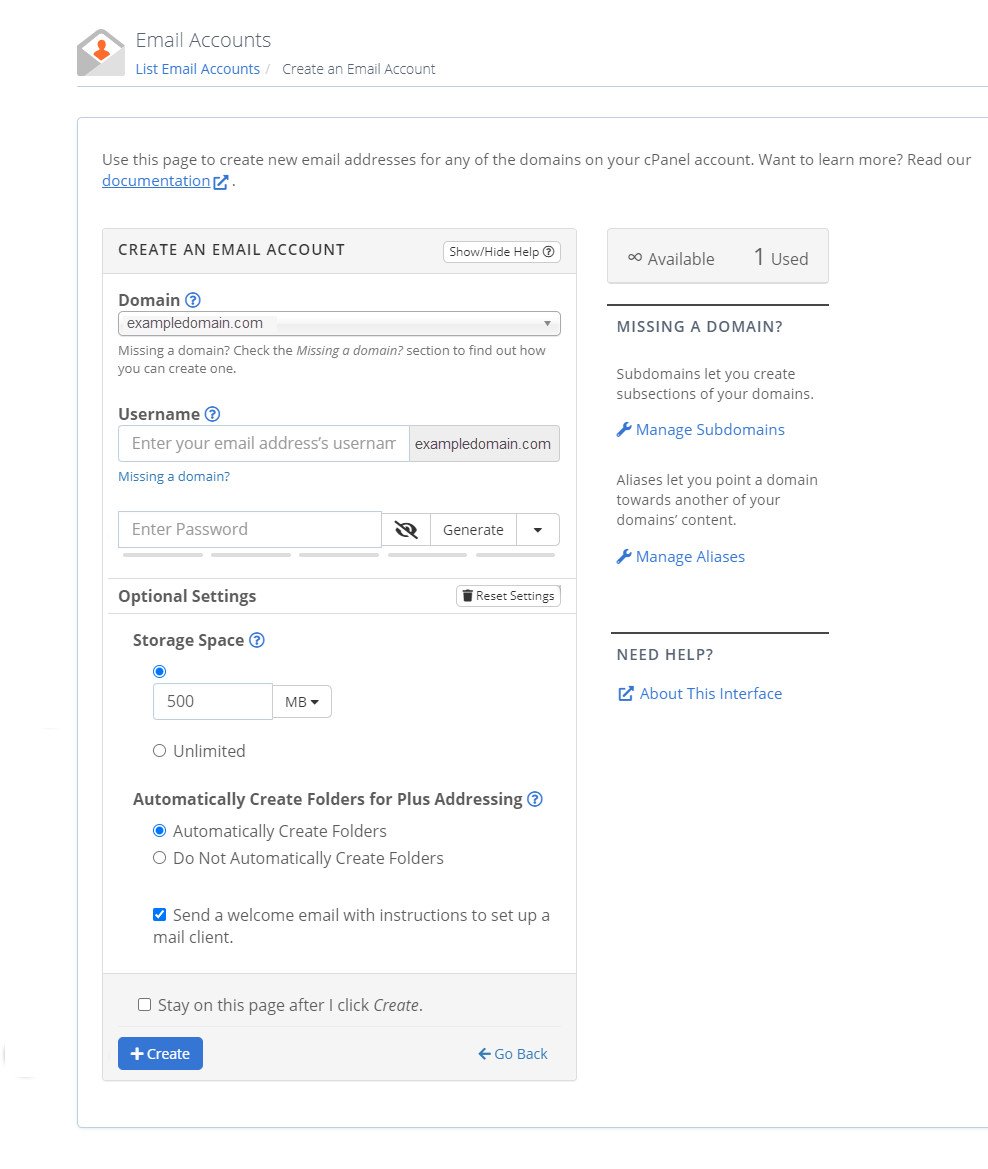
- ضمن المجال، اختر المجال المحدد الذي ترغب في إنشاء عنوان بريد إلكتروني فيه.
- في مربع النص اسم المستخدم، اكتب المستخدم الذي ترغب في استخدامه (على سبيل المثال ، Fatima.)
- في مربع نص كلمة المرور، اكتب كلمة المرور التي تريدها لحساب البريد الإلكتروني هذا. سيخبرك مقياس قوة كلمة المرور ما إذا كانت كلمة المرور التي أدخلتها قوية بدرجة كافية. نوصي بشدة باستخدام كلمة مرور قوية.
- يتم استخدام مربع نص الحصة النسبية لعلبة البريد (اختياري) لتحديد مقدار سعة تخزين الاستضافة الإجمالية المخصصة لحساب البريد الإلكتروني المحدد. والسعة الافتراضي هي 500 ميغا بايت. يمكنك زيادة هذا الرقم أو إنقاصه حسب رغبتك ، واعتماداً على حزمة الاستضافة التي لديك حالياً.
تهانينا، تم إنشاء حساب البريد الإلكتروني الخاص بك وسيكون جاهزًا للعمل.